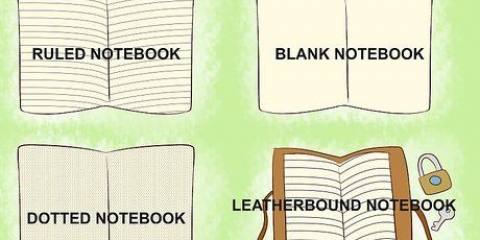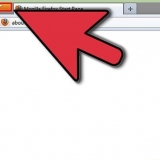Når du skriver inn ord i boksen, pass på at du setter mellomrom mellom hvert ord. Det er ingen grense for antall ord du kan skrive inn. 
Du må ha Java installert for å lage ordskyen. Hvis du ikke har den nyeste versjonen av Java installert, må du først oppdatere den. 
I språkmenyen kan du fjerne ord fra enkelte språk. Du kan også angi om ordene du har skrevet inn skal være store eller små. I fontmenyen kan du velge mellom ulike fonter. Endring av skrifttype vil påvirke alle ord i ordskyen din. I layoutmenyen kan du angi hvor mange ord du vil inkludere i ordskyen, samt den generelle formen og orienteringen til ordene. Fargemenyen lar deg tilpasse fargepaletten Wordle bruker for ordskyen. Du kan velge mellom forhåndslagde innstillinger eller lage din egen kombinasjon. 
Lag en ordsky
Har du noen gang sett en ordsky og vil du lage en?? Med tjenester som Wordle er det enklere enn noen gang å lage en ordsky. Du kan bruke ordskyen din som en visuell representasjon av en avhandling eller artikkel for en presentasjon, eller som en del av bloggen eller nettstedet ditt. La kreativiteten din skinne med din egen tilpassede ordsky!
Trinn

1. Gå til Wordle .s nettside. Wordle genererer "ordskyer" fra tekst eller nettsteder du skriver inn. Disse skyene kan tilpasses slik at du kan endre layout, farge, skrift og mer.

2. Klikk på "Lag din egen"-koblingen for å lage en ordsky. Lar deg skrive inn teksten du vil lage ordskyen fra. Du kan lime inn tekst fra en tekstfil, eller du kan bruke URL-en til et nettsted som RSS eller Gå inn i Atom-feed.

3. Klikk "Go" for å lage din wordle. Dette vil generere en tilfeldig ordsky basert på ordene eller URL-en du skrev inn. Klikk på "Randomize"-knappen for å generere en tilfeldig ordsky med nye innstillinger.

4. Tilpass ordskyen din. Når du har laget ordskyen din, kan du begynne å redigere den. Det er flere menyer tilgjengelig øverst på Wordle-skjermen som lar deg tilpasse formateringen.

5. Publiser din ordsky. Når du er ferdig med dine ordsky-innstillinger, kan du skrive den ut eller lagre den i et offentlig galleri. Ordskyen vil være synlig for alle, så sørg for at den ikke inneholder personlig informasjon.
Artikler om emnet "Lag en ordsky"
Оцените, пожалуйста статью
Populær